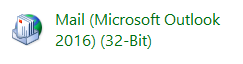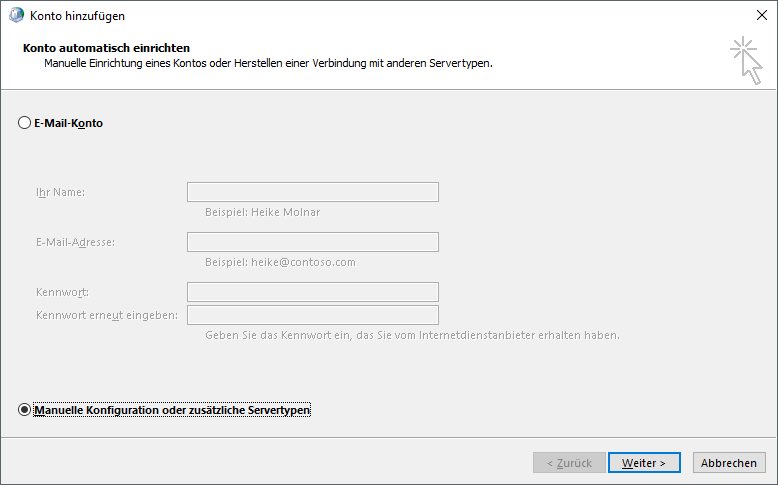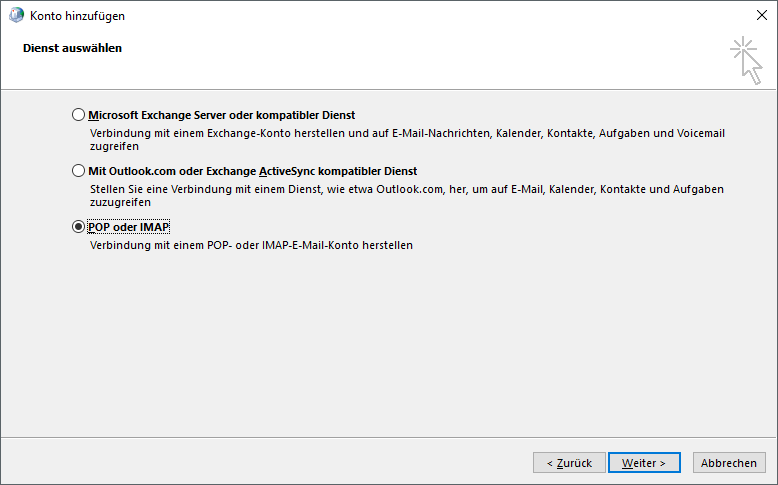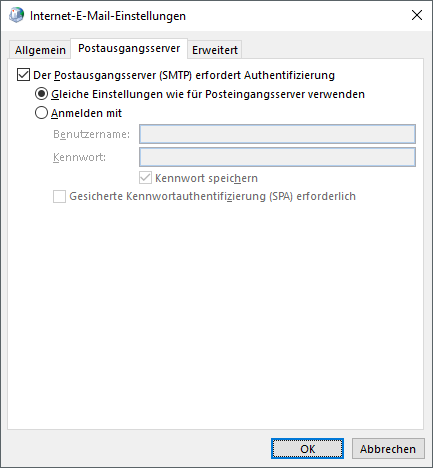Kontakt zum Support
- Telefon:+49-7731-9552791
- E-Mail:support@blackcat.cloud
Support schließen
IMAP-Postfach in Outlook einrichten
IMAP-Postfach in Outlook einrichten
Einrichten eines IMAP-Postfachs in Outlook bei einem gebuchten Web-Hosting Tarif von Black Cat Networks
Voraussetzungen für die Einrichtung
Um ein IMAP-Postfach in Outlook erfolgreich einrichten zu können, sind folgende Voraussetzungen erforderlich:
- Funktionierende Outlook 2016 Installation auf dem lokalen PC
- Alle Windows- und Office Updates wurden installiert
Vorgehensweise zur Einrichtung
Um die Verbindung zwischen Outlook 2016 und dem Hosted Exchange Postfach bei Black Cat Networks herzustellen, führen Sie bitte folgende Schritte durch:
- Im Outlook Mail-Konfigurationsprogramm klicken Sie auf die Schaltfläche „Profile anzeigen…“
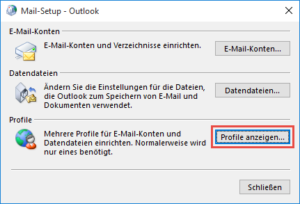
- Im Fenster mit der Übersicht der bestehenden Outlook-Profile klicken Sie auf „Hinzufügen…“
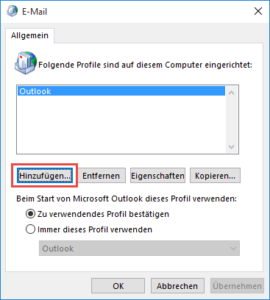
- Geben Sie einen Namen für das neue Profil ein und klicken Sie auf „OK“
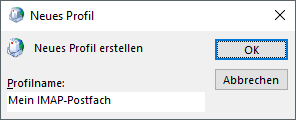
- Geben Sie in diesem Fenster bitte folgende Informationen ein:
- Ihren Namen
- Die E-Mail Adresse Ihres IMAP Postfachs
- Kontotyp: IMAP
- Die Ihnen von uns mitgeteilten Serveradressen für den Posteingangs- und Postausgangsserver
- Den Ihnen von uns mitgeteilten Benutzernamen
- Das Ihnen von uns mitgeteilte Kennwort
- Klicken Sie anschließend auf den Button „Weitere Einstellungen“

- Bestätigen Sie das Fenster mit „OK“ und beenden Sie die Einrichtung des IMAP-Postfachs